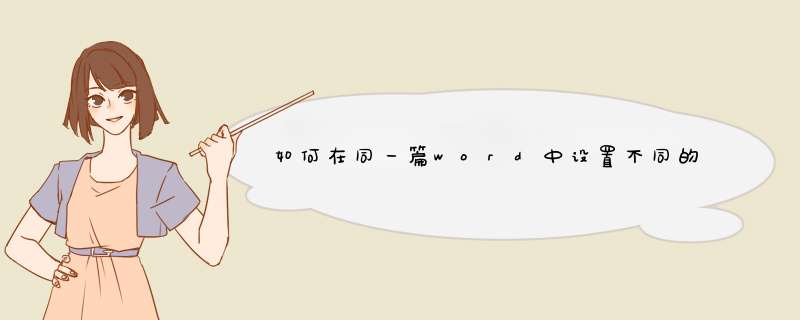
2、在光标闪动处输入页眉的内容,并【居中对齐】
3、用鼠标点击第一页最后一个字符,点击菜单栏的【插入】,选择【分隔符】
4、在d出的的窗口中选择【分节符类型】下的【下一页】,点击确定
5、在第二页选择【视图】下的【页眉和页脚】,在光标闪动处输入内容,然后点击如下图所示的【连接到前一个】按钮,将其关闭
6、关闭页眉页脚后,看看打印预览,会发现第一页页眉为第一章,第二页页眉为第二章,同理可以设置第三页为第三章等等。
在目前书籍排版时,为了方便读者,可以在第一章的页码范围内将页眉设置为第一章,在第二章页码范围内将页眉设置为第二章,还可以使用页眉页脚的奇偶页不同将偶数页设置为相同的如书籍的名称,这也是目前书籍排版中最常用的方式
首先打开Word文档,我用的是电脑自带的MicrosoftWord,好像也有很多人直接用的WPS,这个影响不大, *** 作应该都是一样的。为了更清楚地演示,我建立了如下图所示文档。
请点击输入图片描述
2
在上方的工具栏中找到“插入”选项,然后在插入栏下方找到“页眉”选项,左键单击。
请点击输入图片描述
3
然后在出现的页眉类型的选项中,按照自身的需求选择。我选择的是第一种空白页眉
请点击输入图片描述
而后就可以对其内容进行更改,可以将“输入文字”删掉,然后再输入自己需要的页眉文字
请点击输入图片描述
如下图1所示,我把页眉内容设置为“页眉0”,而后点击“关闭页眉”
请点击输入图片描述
如下图所示,我们可以看到,此时所有页面的页眉都变成了“页眉0”,这肯定是不符合我们预期的。
请点击输入图片描述
将光标放在下一页,如下图所示,在该页点击一下。我是将光标置于最开头。
请点击输入图片描述
而后在上方工具栏中,找到“页面布局”,然后在其页面布局栏下方找到“分隔符”(主要是找到分隔符),然后左键单击“分隔符”选项。
请点击输入图片描述
如下图所示,在出现的选项栏中,选择“连续”选项(其它选项也可以,看具体需求),一般分隔符无显示,点击之后对整体布局影响不大,但有的会自动空格(空格在修改并关闭页眉之后,可直接删除,或按住Ctrl+delete删除)。
请点击输入图片描述
而后,再在该页双击其页眉(千万要看清楚,是在有分隔符的那一页)
请点击输入图片描述
在修改页眉之前可以看到其上方工具栏有一个“链接到前一条页眉”的选项已经被自动选择了,这个时候一定要在对当页页眉进行修改之前,将其点击取消,(一定一定要在修改之前就要点击取消掉,修改之后或修改过程中再点击就没用啦。)
请点击输入图片描述
如下图所示,在取消“链接到前一页页眉”之后,将页眉进行修改,如图我将其修改为“页眉1”,而后关闭页眉即可。
请点击输入图片描述
请点击输入图片描述
如下图所示,此时我们就可以看到两页文档的页眉不一样了。而后再重复7-12步骤,在下一页中,重新插入分隔符,再取消“连接到前一页页眉”再修改页眉再关闭。
请点击输入图片描述
欢迎分享,转载请注明来源:内存溢出

 微信扫一扫
微信扫一扫
 支付宝扫一扫
支付宝扫一扫
评论列表(0条)